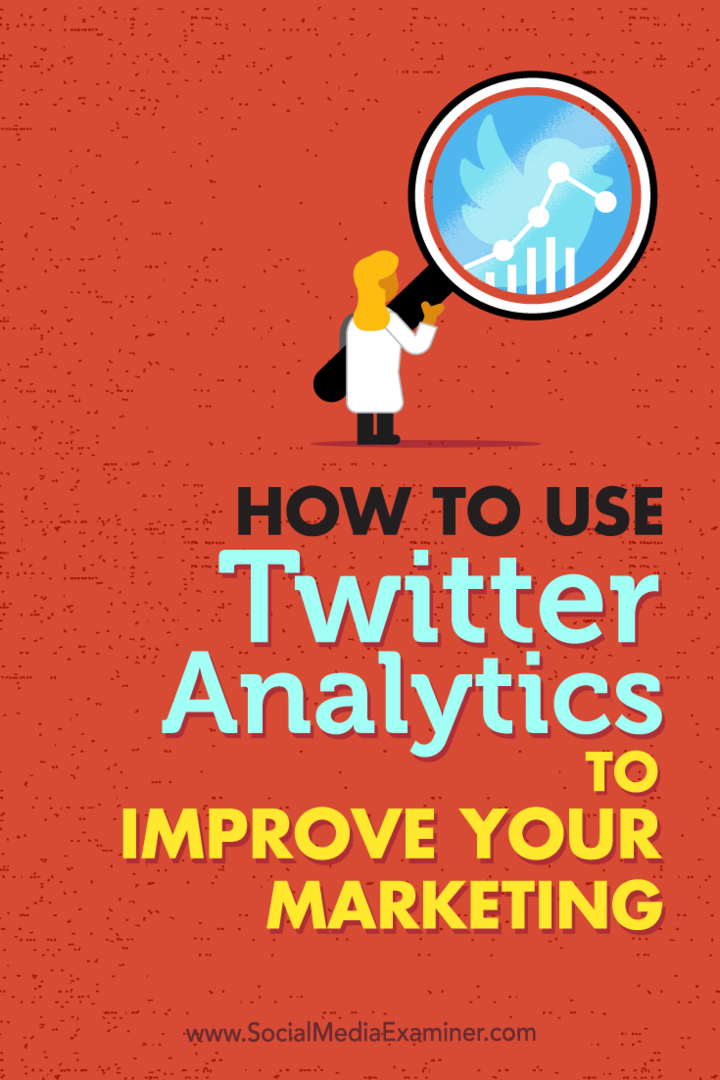Herstel de mislukte en onlangs getrokken Windows 10 WPD-driverupdate
Mobiel Microsoft Windows 10 / / March 18, 2020
Microsoft heeft een defecte driverupdate "Microsoft - WPD - 22-2-2016 12:00:00 - 5.2.5326.4762" uitgerold. Draagbare apparaten worden niet herkend. Hier is de oplossing.
De afgelopen week heb je misschien een vreemde WPD-stuurprogramma-update gezien die op je Windows 10-systeem is geïnstalleerd. De update heet officieel "Microsoft - WPD - 22-2-2016 12:00:00 - 5.2.5326.4762”. Het is niet voor iedereen uitgerold, maar veel mensen hebben het wel begrepen.
Het lijkt problemen te veroorzaken, voornamelijk op Windows 10, maar het kan ook problemen veroorzaken voor Windows 7- en 8.1-systemen. Microsoft heeft deze update deze week eindelijk van zijn updateservers gehaald. Dus als u het niet hebt ontvangen en geïnstalleerd, hoeft u zich daar geen zorgen over te maken.
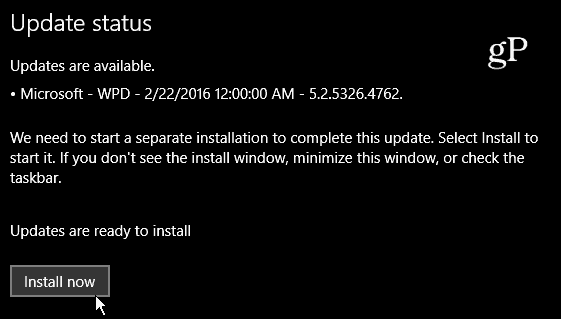
Microsoft - WPD - 22-2-2016 12:00:00 - 5.2.5326.4762 is een mislukte driverupdate.
Wat is een WPD-stuurprogramma eigenlijk?
WPD staat voor Windows Portable Devices. Kortom, het is een stuurprogramma-update voor draagbare apparaten die u op uw pc aansluit. Hier is de officiële beschrijving van de MSDN-blog:
Met Microsoft Windows Portable Devices (WPD) kan een computer communiceren met aangesloten media en opslagapparaten. Dit systeem vervangt zowel Windows Media Device Manager (WMDM) als Windows Image Acquisition (WIA) door een flexibele, robuuste manier voor een computer om te communiceren met muziekspelers, opslagapparaten, mobiele telefoons en vele andere soorten verbonden apparaten.
Hoe de botched WPD-update te repareren
Als je de pech had om deze mislukte update te krijgen, zul je merken dat sommige draagbare apparaten zoals je mobiele telefoon, camera of schijf niet worden herkend wanneer je ze op je pc aansluit. Ik heb bijvoorbeeld een Google Nexus 6P en HTC One M8 aangesloten op mijn Windows 10 Pro-bureaublad en er staat een foutvlag naast elke telefoon in Apparaatbeheer.
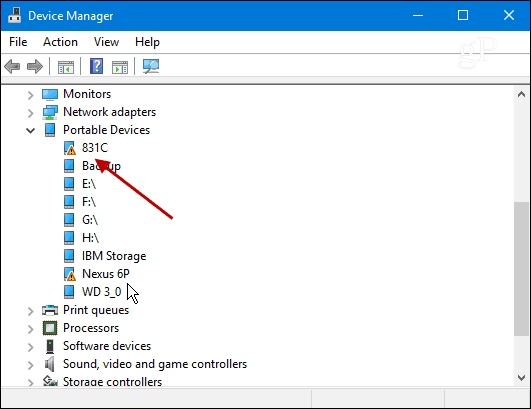
Om het probleem op te lossen, Microsoft een tijdelijke oplossing gepubliceerd in het Answers-forum in de Microsoft-community. De eerste aanbeveling is om een systeemherstel uit te voeren tot een punt vóór 8 maartth.
Hoewel een herstel de gemakkelijkste oplossing lijkt, is het voor sommigen van u misschien niet haalbaar. Ten eerste is Systeemherstel niet standaard ingeschakeld in Windows 10 - dat moet wel inschakelen en eerst instellen. Ten tweede hebt u mogelijk belangrijke software en instellingen geconfigureerd die een systeemherstel zou vernietigen. Onnodig te zeggen dat in mijn geval een herstel helemaal geen goede optie is, dus ik moest de apparaatstuurprogramma's voor beide telefoons terugdraaien.
Druk op om het probleem op te lossen Windows-toets + X en kies Apparaatbeheer in het menu.

Klik met de rechtermuisknop op het apparaat met het foutsymbool en kies Stuurprogramma's bijwerken.

Volgende klik Zoek op mijn computer naar stuurprogramma's.

En kies dan Laat me kiezen uit een lijst met apparaatstuurprogramma's op mijn computer.
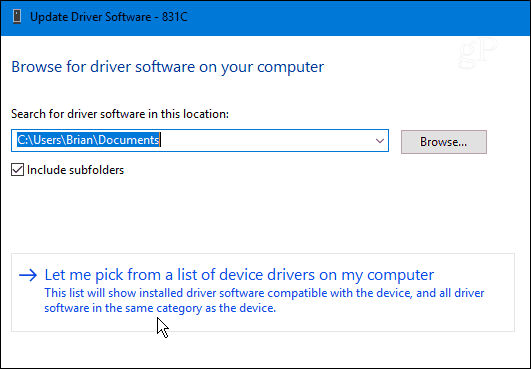
Zorg er nu voor dat Compatibel weergeven hardware wordt gecontroleerd en klik op MTP USB-apparaat om het te markeren en klik op Volgende. In het onderstaande voorbeeld heb ik twee MTP USB-apparaatvermeldingen omdat ik twee telefoons heb aangesloten. Mogelijk hebt u meer of minder, afhankelijk van wat u op dat moment hebt aangesloten.

Het installatieproces duurt slechts een seconde en je ziet het volgende bericht als het klaar is - klik op Sluiten.
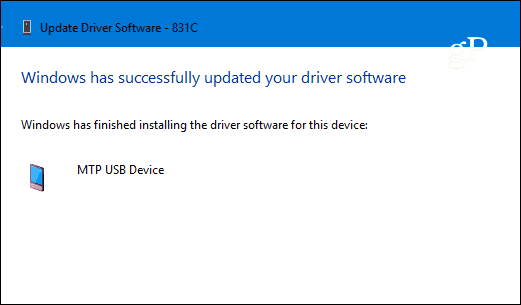
Daarna zou uw apparaat moeten verschijnen in Apparaatbeheer. Zo niet, start dan uw computer opnieuw op en u zou klaar moeten zijn. Vergeet niet de bovenstaande stappen te doorlopen voor elk apparaat dat niet wordt herkend.
Ten slotte moet je voorkomen dat dit stomme stuurprogramma opnieuw wordt geïnstalleerd. Om dat te doen, druk op Windows-toets + X en kies dan Opdrachtprompt (beheerder).
Vervolgens type:pnputil.exe -e om een lijst met geïnstalleerde apparaatstuurprogramma's te krijgen. Blader door de lijst en zoek naar de beschrijving die overeenkomt met de datum en versie van de driver: 22/02/2016 5.2.5326.4762. Als je geluk hebt, is dit de laatste die wordt vermeld, zoals in het onderstaande voorbeeld. Noteer de gepubliceerde naam waar deze in mijn voorbeeld is oem21.inf... je bent misschien anders. Het belangrijkste dat u hier moet noteren, is het nummer in de bestandsnaam.

Zodra u het nummer heeft type:pnputil.exe -d oem ##. inf waar de ## geeft het nummer in de bestandsnaam aan, nogmaals, in mijn voorbeeld is het 21. Druk op Enter en het defecte stuurprogramma wordt van uw systeem verwijderd. Uw opdrachtprompt moet er dus ongeveer uitzien als de onderstaande opname.

Koppel uw apparaat los en sluit het opnieuw aan om te controleren of het werkte, en zorg ervoor dat het wordt herkend.
Over driver- en andere automatische updates gesproken, bekijk onze andere onderstaande artikelen over hoe u ze kunt voorkomen.
- Hoe automatische installatie van stuurprogramma's in Windows 10 te voorkomen
- Blokkeer automatische Windows-updates met TroubleShooter-pakket KB3073930
- Hoe u Windows 10-updates kunt uitstellen, blokkeren of verwijderen
Als dit voor u werkt of u heeft een andere oplossing gevonden, laat dan hieronder een reactie achter en laat het ons weten. Als je problemen tegenkomt, zorg dan dat stel uw vragen op onze Windows-forums voor extra hulp van de gemeenschap.